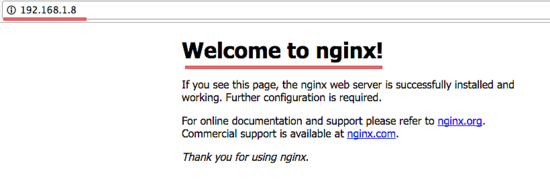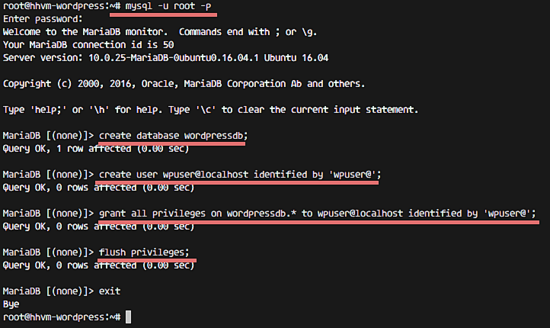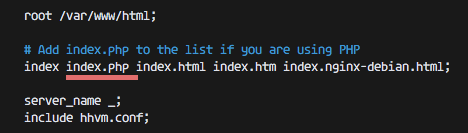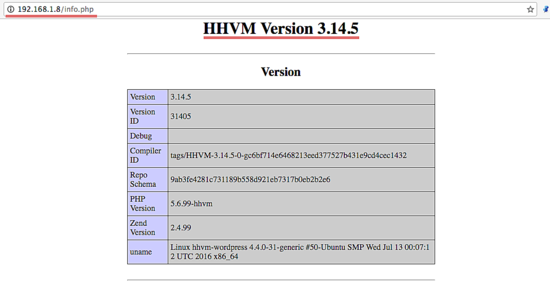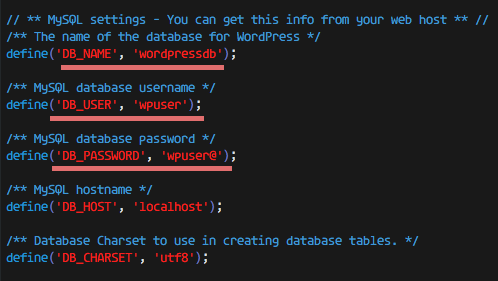安装条件
假设你机器已经满足:
Ubuntu 16.04 Server采用64位架构,因为HHVM仅在64位上运行。
以root/sudo进入系统
安装Nginx
Nginx Web服务器在Ubuntu存储库中可用。 您可以使用apt命令安装它:
-
apt-get update
-
apt-get install nginx
安装完成后启动Nginx。
现在用你的浏览器测试,打开服务器IP:http://192.168.1.108/。 将URL中的IP替换为您自己的IP。
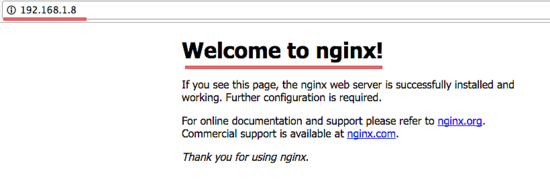
安装配置MariaDB
在本教程中,我将安装MariaDB作为MySQL的替代,以利用其更好的性能。 MariaDB是由MySQL开发人员Monty Widenius维护的MySQL的一个分支。
使用apt-get命令安装MariaDB:
-
apt-get install mariadb-client mariadb-server
现在你可以启动MariaDB(MariaDB服务名为mysql):
当MariaDB运行时,设置MariaDB root密码以保护数据库:
-
mysql_secure_installation
Enter current password for root (enter for none): PRESS ENTER
Set root password? [Y/n] Y
ENTER YOUR PASSWORD
Remove anonymous users? [Y/n] Y
Disallow root login remotely? [Y/n] Y
Remove test database and access to it? [Y/n] Y
Reload privilege tables now? [Y/n] Y
MariaDB的root密码已设置,您可以使用密码登录MariaDB终端。
-
mysql -u root -p
-
-
TYPE YOUR PASSWORD
现在创建一个名为wordpressdb的新数据库,并为WordPress安装使用名称为wpuser的新用户。 你可以使用下面的命令。 请使用安全密码替换“wpuser @”,该密码将用于新的WordPress数据库的访问凭据。
-
create database wordpressdb;
-
create user wpuser@localhost identified by 'wpuser@';
-
grant all privileges on wordpressdb.* to wpuser@localhost identified by 'wpuser@';
-
flush privileges;
-
\q
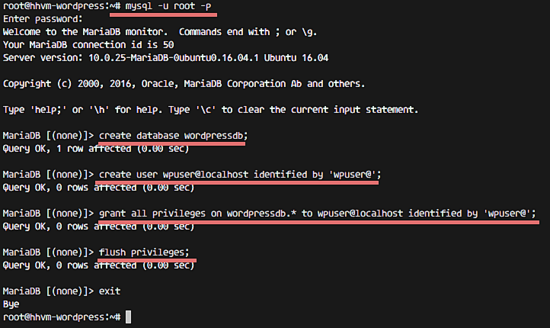
安装配置HHVM
将HHVM存储库添加到您的Ubuntu存储库文件/etc/apt/sources.list并更新存储库:
-
wget -O - http://dl.hhvm.com/conf/hhvm.gpg.key | sudo apt-key add -
-
echo deb http://dl.hhvm.com/ubuntu xenial main | sudo tee /etc/apt/sources.list.d/hhvm.list
-
apt-get update
现在让我们安装HHVM:
安装完成后,配置Nginx Web服务器使用HHVM:
-
/usr/share/hhvm/install_fastcgi.sh
要在系统引导时自动启动HHVM,请运行以下命令:
-
update-rc.d hhvm defaults
我们使用HHVM替代/usr/bin/php,即使您安装了php-cli:
-
/usr/bin/update-alternatives --install /usr/bin/php php /usr/bin/hhvm 60
现在启动HHVM:
现在是测试HHVM的时候了,我将在浏览器和服务器控制台/终端上测试它。
在/var/www/html/目录中创建名为info.php的新文件:
-
cd /var/www/html/
-
nano info.php
并添加下面的PHP代码:
现在使用vim编辑nginx虚拟主机文件/etc/nginx/sites-available/default,并添加index.php:
-
vim /etc/nginx/sites-available/default
添加新的index.php:
-
index index.php index.html index.htm index.nginx-debian.html;
保存并退出。
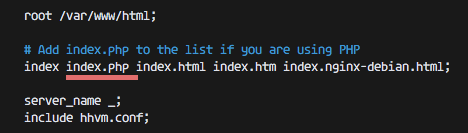
然后用浏览器访问:http://192.168.1.108/info.php。 如果您可以在您的网页中看到HHVm工作正常。
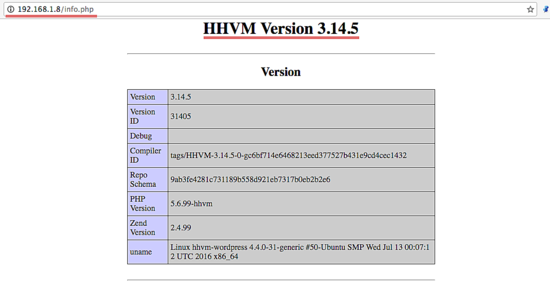
最后,在服务器控制台/终端中测试HHVM,键入以下命令:

第一个命令应显示单词“HipHop”,第二个命令为HHVM版本。
安装Wordpress
下载WordPress并解压缩:
-
cd /var/www/html/
-
wget wordpress.org/latest.zip
-
unzip latest.zip
WordPress已经提取到“wordpress”目录中,您必须将所有WordPress文件和目录移动到/var/www/html/,您可以使用以下命令执行此操作:
-
cd /var/www/html/
-
mv wordpress/* .
-
rm -rf wordpress/
现在将WordPress文件的所有者更改为用户和组www-data,通常www-data用户和组拥有/var/www/html/目录下的所有文件。 运行这些命令以更改文件和目录所有权:
-
find . -type d -exec chown www-data:www-data {} \;
-
find . -type f -exec chown www-data:www-data {} \;
-
然后将文件wp-config-sample.php重命名为wp-config.php,并编辑该文件以设置在数据库设置期间创建的数据库名称,数据库用户和密码。
-
mv wp-config-sample.php wp-config.php
-
nano wp-config.php
-
DB_NAME = wordpressdb
-
DB_USER = wpuser
-
DB_PASSWORD = wpuser@
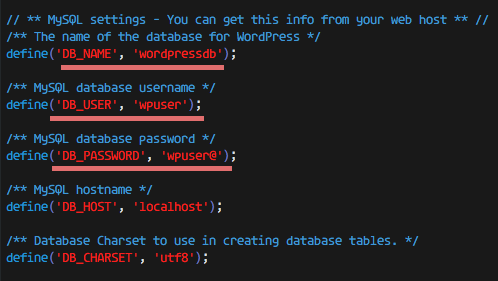
然后重启Nginx:
当Nginx重新启动,尝试访问服务器IP:http://192.168.1.108/,您将被重定向到WordPress安装。
(责任编辑:IT) |